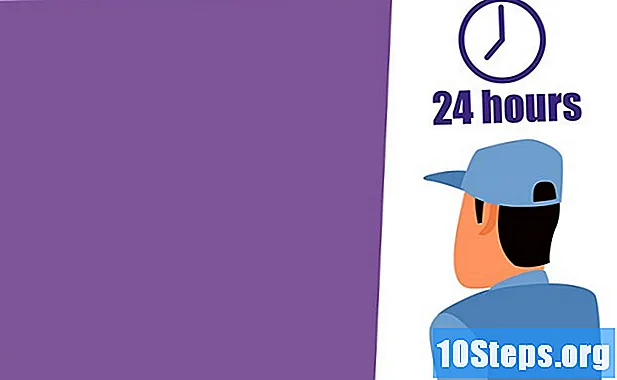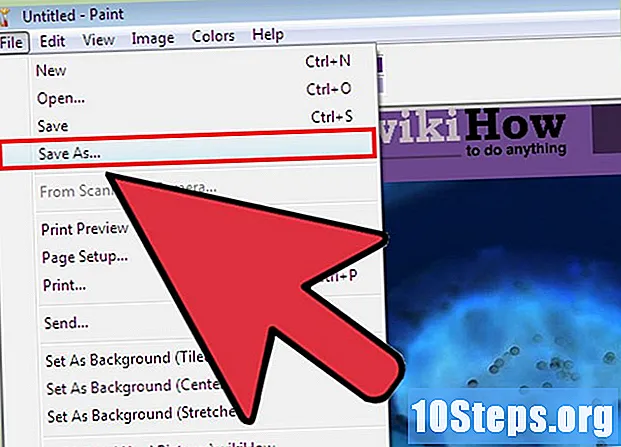Autor:
Eric Farmer
Dátum Stvorenia:
10 Pochod 2021
Dátum Aktualizácie:
14 Smieť 2024
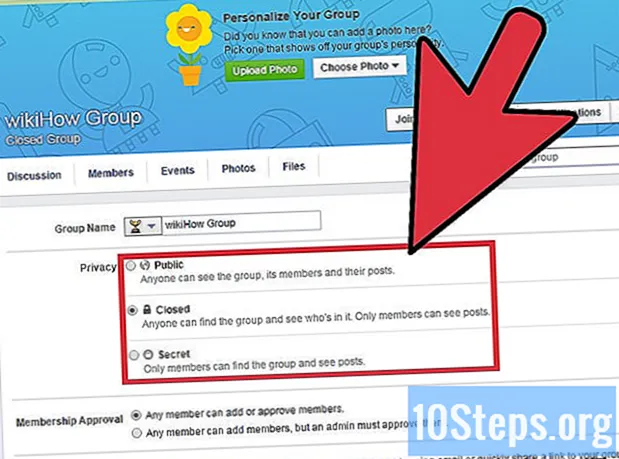
Obsah
Ak chcete chrániť súkromie členov skupiny na Facebooku zloženej z členov z konkrétneho miesta, či už ide o učebňu alebo inú komunitu, stačí skupinu uzavrieť. Ak chcete, môžete si pri vytváraní skupiny zvoliť svoje nastavenie súkromia. Ďalej sa dozviete, ako zmeniť nastavenia v existujúcich a nových skupinách.
Kroky
Metóda 1 z 2: Vytvorenie uzavretej skupiny na Facebooku
Prihláste sa do svojho účtu na Facebooku. Ak chcete vytvoriť skupinu na Facebooku, musíte sa najskôr prihlásiť do svojho profilu sociálnej siete.
- Navštívte domovskú stránku Facebooku.
- Do polí v pravom hornom rohu domovskej stránky zadajte svoju e-mailovú adresu a heslo. Kliknutím na tlačidlo „Prihlásiť sa“ získate prístup k svojmu účtu.

Vytvorte skupinu na Facebooku. Posúvajte sa nadol po spravodajskom kanáli, kým nenájdete kartu „Skupiny“ na ľavom bočnom paneli.- Kliknite na tlačidlo „Vytvoriť skupinu“ a na obrazovke sa zobrazí okno s názvom „Vytvoriť novú skupinu“. Môžete tiež priamo navštíviť stránku so skupinami a kliknúť na tlačidlo „Vytvoriť skupinu“ v pravom hornom rohu.
- Zadajte požadované informácie. V okne „Vytvoriť novú skupinu“ zadajte do poľa „Názov skupiny“ názov skupiny. Potom zadajte mená svojich priateľov do poľa „Členovia“ a pridajte ich ako členov skupiny. Musíte pridať najmenej jedného člena, aby ste mohli vytvoriť skupinu.

Vyberte svoje nastavenie súkromia. Môžete ich kedykoľvek zmeniť.- Ak chcete vytvoriť uzavretú skupinu, vyberte možnosť „Uzavreté“ v časti „Ochrana osobných údajov“. K obsahu zverejnenému v skupine budú mať prístup iba členovia. Ostatní používatelia Facebooku však budú môcť skupinu nájsť prostredníctvom vyhľadávacieho panela a budú si môcť zobraziť zoznam členov. Môžu tiež požiadať o pripojenie sa k skupine.

Nakonfigurujte ďalšie nastavenia skupiny. Tento krok je voliteľný.- Kliknutím na najvhodnejšiu ikonu opíšete svoju skupinu v okne „Vyberte ikonu“. Vybraná ikona sa zobrazí vedľa názvu skupiny. Môžete to kedykoľvek zmeniť. Ak pri vytváraní skupiny nechcete zvoliť ikonu, kliknite na tlačidlo „Ignorovať“ umiestnené v ľavom dolnom rohu okna.
- Dokončite proces kliknutím na tlačidlo „OK“, ktoré sa nachádza v pravom dolnom rohu okna. Prejdete na domovskú stránku svojej skupiny.
- Kliknutím na kartu „Pridať popis“ a „Pridať titulnú fotografiu“ pod hlavičkou skupiny zadajte informácie o skupine a titulnej fotografii. Ak chcete vykonať úpravy, kliknite na tlačidlo „Ponuka“ v pravom dolnom rohu obrázka na obale a vyberte možnosť „Upraviť nastavenia skupiny“.
Metóda 2 z 2: Uzavretie existujúcej skupiny
Prihláste sa do svojho účtu na Facebooku. Navštívte domovskú stránku Facebooku.
- Do polí v pravom hornom rohu domovskej stránky zadajte svoju e-mailovú adresu a heslo. Kliknutím na tlačidlo „Prihlásiť sa“ získate prístup k svojmu účtu.
Prezrite si zoznam skupín. Ak chcete uzavrieť existujúcu skupinu, musíte prejsť na domovskú stránku tejto skupiny a upraviť jej nastavenia ochrany osobných údajov. Pamätajte: skupina 250 a viac členov môže zmeniť svoje nastavenie súkromia z „Otvorené“ na „Uzavreté“, ale nie z „Tajné“ na „Uzavreté“.
- Prejdite na stránku svojich skupín. Na tejto stránke nájdete zoznam všetkých skupín, ktoré ste vytvorili, v sekcii „Skupiny, ktoré spravujete“.
- Kliknutím na názov skupiny zobrazíte jej domovskú stránku.
Prejdite do nastavení ochrany osobných údajov skupiny. Ak chcete, aby bola existujúca skupina uzavretá, musíte prejsť na stránku nastavení skupiny. Na túto stránku môžete prejsť cez stránku svojich skupín alebo domovskú stránku požadovanej skupiny.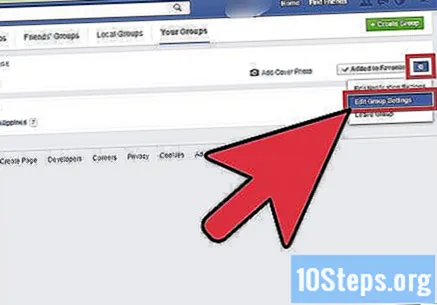
- Ak chcete prejsť na stránku nastavení skupiny prostredníctvom stránky skupín, kliknite na ikonu konfigurácie napravo od názvu skupiny. V ponuke, ktorá sa zobrazí, kliknite na možnosť „Upraviť nastavenia skupiny“, čím otvoríte stránku s nastaveniami skupiny.
- Ak chcete otvoriť stránku s nastaveniami skupiny prostredníctvom domovskej stránky skupiny, kliknite na tlačidlo „Ponuka“ v pravom dolnom rohu titulného obrázku a v zobrazenej ponuke vyberte kartu „Upraviť nastavenia skupiny“.
Upravte nastavenia ochrany osobných údajov skupiny. Na stránke nastavení skupiny kliknite na možnosť „Zatvorené“ v sekcii „Ochrana osobných údajov“.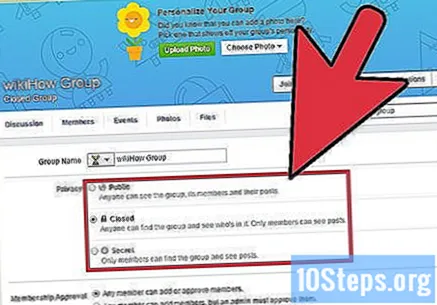
- Po dokončení kliknite na tlačidlo „Uložiť“, ktoré sa nachádza v dolnej časti stránky, aby sa skupina označila ako „Zatvorená“. V hornej časti stránky sa zobrazí upozornenie „Vaše zmeny boli uložené“.
Tipy
- Ak je vaša skupina zameraná na ľudí v konkrétnej komunite alebo konkrétnej kategórii, ochrana skupiny „uzavretá“ ochráni súkromie obsahu, ktorý sa do nej zverejňuje.
- Ak má skupina viac ako 250 členov, spoločnosť Facebook nepovoľuje zmenu skupiny z „tajnej“ na „uzavretú“.
- Skupinu nechajte otvorenú, aby ste mohli kedykoľvek zmeniť súkromie.
- Pamätajte, že všetci členovia budú upozornení, kedykoľvek zmeníte nastavenia ochrany osobných údajov svojej skupiny.
- Ak sa chcete dozvedieť viac informácií o nastaveniach ochrany osobných údajov uzavretej skupiny, navštívte stránku pomocníka s nastaveniami ochrany osobných údajov na Facebooku.